
Androidでアプリをホーム画面に表示する方法と手順
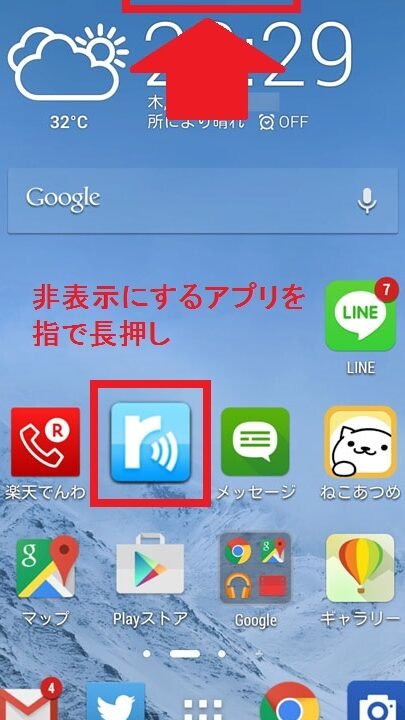
Androidでアプリをホーム画面に表示する方法と手順をご紹介します。アイコンのタップ一つでお気に入りのアプリに素早くアクセスできます。設定からホーム画面を選択し、アプリを追加するだけ!使いやすいホーム画面で、快適なスマートフォンライフを楽しんでください。
ホーム画面にアプリを表示するためのAndroidの方法と手順
Androidでホーム画面にアプリを表示する方法はいくつかあります。まず、お使いのデバイスのメインメニューから「設定」を選択します。次に、「ディスプレイ」や「ホーム画面」などのオプションを探し、それをタップしてください。
1.アプリドロワー: 「アプリドロワー」は、ホーム画面に表示されるアプリの一覧です。デバイスの設定メニューで「ホーム画面」→「アプリドロワー」を見つけ、それを有効にします。
Androidで音楽を再生しながら録音する方法と手順2.ホーム画面にアプリを追加する: ホーム画面上の任意のスペースを長押しすると、アプリを追加できるオプションが表示されます。ここで、「ウィジェット」または「ショートカット」を選択し、追加したいアプリを選んでください。
3.フォルダを作成する: ホーム画面上で似たようなアプリをグループ化するため、フォルダを作成する方法もあります。長押ししてアプリを選び、他のアプリと一緒にフォルダにドラッグ&ドロップします。
これらの手順に従うと、Androidデバイスのホーム画面にお気に入りのアプリを簡単に表示することができます。
Androidで高音質な音楽プレーヤーを選ぶポイントとおすすめアプリ【Android】”無料”アプリでホーム画面をオシャレにカスタマイズ!|アイコンの変え方も教えます
Androidでアプリをホーム画面に表示する方法と手順
1. ウィジェットを使用してアプリをホーム画面に追加する
Androidでは、ウィジェットを使用してアプリをホーム画面に追加することができます。まず、ホーム画面上で長押しをして「ウィジェット」オプションを選択します。次に、ウィジェット一覧から追加したいアプリのウィジェットを選択します。最後に、ウィジェットをホーム画面に配置してサイズを調整することができます。
2. ホーム画面にショートカットを追加する
他の方法は、ホーム画面にアプリのショートカットを追加することです。これには2つの方法があります。まず、アプリ一覧から表示したいアプリを見つけて、長押ししてドラッグアンドドロップでホーム画面に移動させることができます。または、アプリ一覧内で長押しし、「ホーム画面に追加」オプションを選択することもできます。
3. ホーム画面のデフォルトのアプリを変更する
Androidでは、ホーム画面のデフォルトのアプリを変更することもできます。これは特にカスタムホーム画面アプリを使用している場合に便利です。設定アプリを開き、「デフォルトのアプリ」セクションに移動し、ホーム画面を変更したいアプリを選択します。利用可能なホーム画面アプリの一覧が表示され、新しいデフォルトのアプリを選択することができます。
これらの手順を使用して、Androidでアプリをホーム画面に表示することができます。ウィジェットを使用して簡単にアクセスする方法や、ショートカットを使用してよく使うアプリにすばやくアクセスする方法を選択することができます。さらに、ホーム画面のデフォルトのアプリを変更することで、自分の好みに合わせたホーム画面体験を作ることができます。
Androidでアプリをホーム画面に表示する方法と手順 に類似した他の記事を知りたい場合は、カテゴリ チュートリアル にアクセスしてください。








関連記事